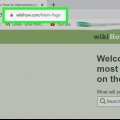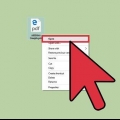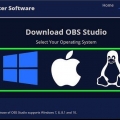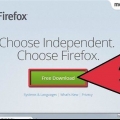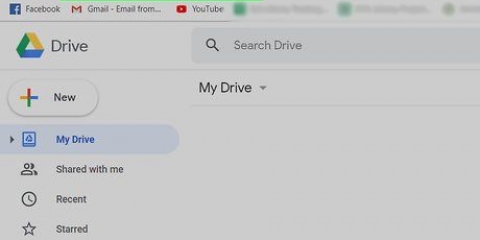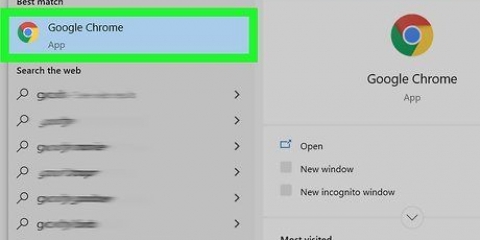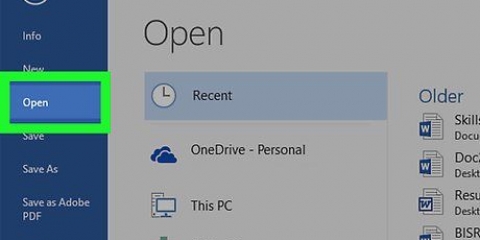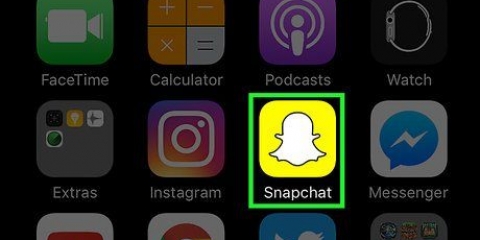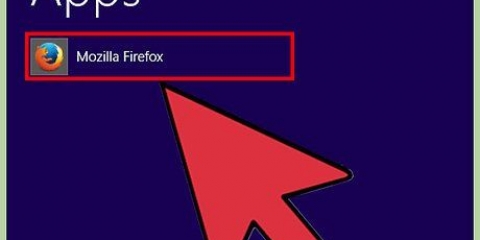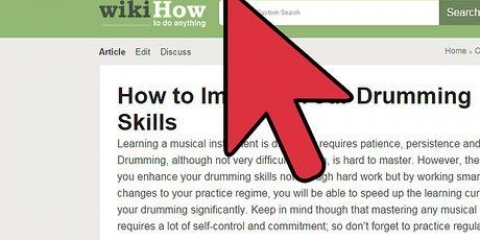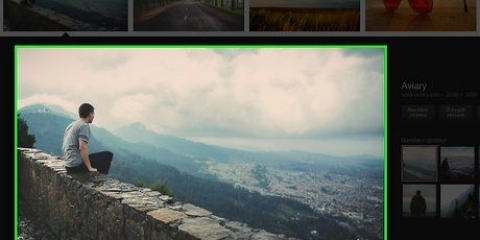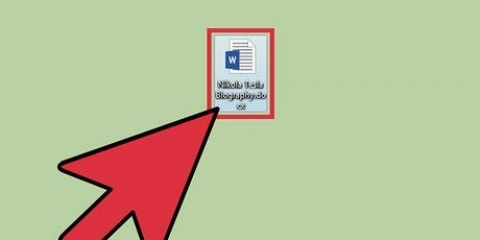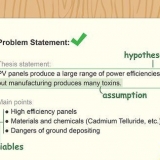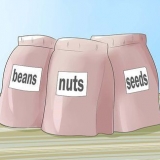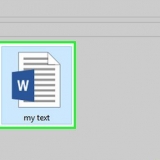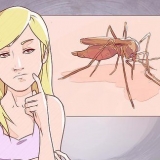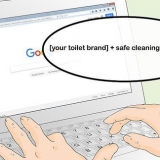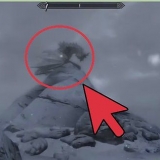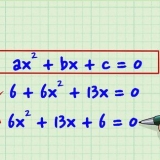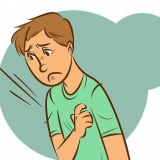Klicka på "Format"-menyn för att välja mellan stående eller liggande. Avmarkera "Headers & Footers" om du inte vill att datum, sidtitel och adress ska läggas till högst upp och längst ner på PDF-sidor. Markera rutan "Bakgrundsbilder" för att visa eventuella bakgrundsbilder.
















Spara en vägsida som en pdf
Om du behöver spara en webbsida för senare visning när du är offline, eller om du vill ha en kopia av den som du enkelt kan dela med andra eller skicka till en skrivare, gör det mycket enklare att konvertera webbsidan till en PDF-fil. Chrome och Safari har inbyggda verktyg för att skapa PDF-filer, men du behöver ytterligare programvara om du använder Internet Explorer eller Firefox. Adobe Acrobat tillhandahåller de mest omfattande alternativen för att skapa och spara webbsidor.
Steg
Metod 1 av 4: Chrome

1. Öppna sidan du vill konvertera till en PDF. När du skapar en PDF från en webbplats kan vissa element ändras automatiskt. Dessa ändringar är upp till utvecklaren av webbplatsen och är vanligtvis utom din kontroll.
- Den här metoden skriver bara ut den aktuella sidan du tittar på och sparar inte länkar till andra sidor på webbplatsen. Om du vill spara en hel webbplats som en PDF-fil, eller om du vill se till att alla element stannar på rätt plats, se metod 4.

2. Klicka på Chrome-menyn och välj "Skriv ut".

3. Klicka på knappen Ändra... och välj "Spara som PDF". Detta kan hittas i gruppen `Lokala destinationer`.

4. Välj dina alternativ. Det finns några alternativ att välja mellan innan du skapar PDF-filen.

5. Klicka på knappen Spara. Välj ett namn och en plats för att spara PDF-filen.
Metod 2 av 4: Safari

1. Öppna sidan du vill spara som PDF. Du kommer att märka att när du använder den här metoden kommer vissa element att ändras. Detta beror på att webbdesigners kan tvinga webbläsaren att skriva ut webbsidan på ett visst sätt.
- Du kommer bara att skapa en PDF av webbsidan du för närvarande besöker. Om du vill göra en PDF av en hel webbsida, eller om du vill inkludera alla element i den, se metod 4.

2. Klicka på Arkiv-menyn och välj "Exportera till PDF". Detta kräver OS X 10.9 (Mavericks) eller högre krävs. Om du använder en tidigare version, klicka på Arkiv → `Spara som` och välj sedan `PDF` som filtyp.

3. Namnge filen och välj var den ska sparas. Beroende på storleken på sidan kan det ta ett tag att skapa filen.
Metod 3 av 4: CutePDF (alla Windows-webbläsare)

1. Ladda ner CutePDF. Internet Explorer och Firefox har inga inbyggda verktyg för att skapa PDF-filer. Istället måste du installera en "virtuell skrivare" som skapar en PDF-fil istället för att faktiskt skriva ut den. CutePDF är en sådan virtuell skrivare.
- Gå till cutepdf.com/products/cutepdf/writer.asp och klicka på "Free Download" och "Free Converter". Detta kommer att ladda ner de två program som behövs för att installera.
- Den här metoden kommer bara att skapa en PDF av sidan du för närvarande tittar på. Om du vill spara en hel webbplats, inklusive alla andra länkade sidor, se metod 4.

2. Kör programmet CuteWriter.ex för att starta CutePDF-installationen. Installationsprogrammet kommer med flera webbläsarverktygsfält, så se till att klicka på Avbryt på det första erbjudandet och klicka sedan på länken "Hoppa över detta och alla återstående erbjudanden" som visas.

3. Spela omvandlare.ex efter att CutePDF-installationen är klar. Du behöver inte välja några alternativ eller oroa dig för adware för den här delen. Allt är automatiskt och annonsfritt.

4. Öppna webbplatsen du vill förvandla till en PDF. Nu när CutePDF är installerat kan du göra detta från vilken webbläsare som helst.

5. Öppna fönstret "Skriv ut". Det snabbaste sättet att göra detta är genom att klicka Ctrl+sid men du kan också hitta den i "Arkiv" eller Firefox-menyn.
I Firefox måste du klicka på knappen Skriv ut... klicka i fönstret Förhandsgranskning.

6. Klicka på din skrivarmeny och välj "CutePDF Writer". Klicka på knappen Skriv ut.

7. Namnge och spara din PDF-fil. Efter ett ögonblick visas CutePDF `Spara`-fönstret, där du kan namnge filen och välja en plats.
Metod 4 av 4: Adobe Acrobat Pro

1. Klicka på "Arkiv"-menyn och välj "Skapa PDF" → "Från webbsida". Du behöver den betalda versionen av Adobe Acrobat för detta, men kommer att kunna lagra en hel webbplats, inklusive varje sida på servern i sitt ursprungliga format, och med fungerande länkar.

2. Ange URL:en för webbplatsen du vill konvertera till en PDF. Ange den lägsta adressen till sajten om du vill se hela sidan. Om du bara vill konvertera en enda sida på webbplatsen, vänligen ange den direkta adressen.

3. Bestäm hur många nivåer du vill ta upp. Du kan välja "Endast X antal nivå(er)" eller "Hela webbplatsen".
Nivå 1 är bara sidan som öppnas när webbadressen besöks. Nivå 2 innehåller varje sida som är länkad från startsidan. Nivå 3 innehåller alla sidor som är länkade till nivå 2-sidorna. Detta kan leda till en enorm fil beroende på webbplatsen.

4. Markera rutorna för att stanna kvar på webbplatsen. När man hanterar flera nivåer finns det en god chans att länkar går till externa webbplatser. Du kan förhindra Acrobat från att ta tag i dessa sidor genom att välja "Stanna på samma väg", som bara kommer att inkludera sidor från samma domän, eller "Stanna på samma server", som bara kommer att inkludera sidor från den webbservern.

5. Klicka på knappen Inställningar för att justera PDF-inställningarna. Låter dig anpassa sidhuvuden och sidfötter, samt bokmärken för navigering.

6. Klicka på knappen Skapa för att skapa PDF-filen. Beroende på hur många nivåer du fångar och hur stor webbplatsen är, kan detta ta från några minuter till en mycket ta lång tid.
"Spara en vägsida som en pdf"
Оцените, пожалуйста статью